Microsoft Copilot, lançado inicialmente como Windows Copilot, foi renomeado em setembro de 2023. Certifique-se de ter atualizado para a versão mais recente do Windows antes de ler o restante do artigo. É fácil verificar a compilação e o número da versão do Windows. Se o Copilot ainda estiver ausente ou não aparecer na barra de tarefas, veja o que fazer.
Índice
Pré-requisitos
Existem certos requisitos para seu computador Windows precisa atender antes de poder abrir e usar o Copilot.
 Atualize para a versão mais recente do Windows 11. Para quem pulou a introdução, já abordamos como verificar a compilação e a versão do Windows. Você também precisa ter o navegador Edge instalado e atualizado para a versão mais recente, conforme observado neste Tópico de suporte da Microsoft. Faça login em uma conta da Microsoft. O Copilot não está disponível para usuários offline do Windows ou para aqueles que preferem contas de usuário locais. O Copilot está disponível na América do Norte, Reino Unido, partes da Ásia e América do Sul, o que significa que você pode ou não ter acesso a ele, dependendo de onde mora. O Copilot ainda está em versão prévia. Alguns países como Rússia, China, etc. ainda não receberam a atualização. O único requisito de hardware é um PC com Windows e microfone. Embora o Copilot esteja habilitado por padrão, pode ser possível que tenha sido desabilitado devido a um bug ou a algum usuário. Temos um guia separado sobre como ativar/desativar o Copilot. Vale a pena ler. Se você tiver o Copilot, deverá ver um ícone na barra de tarefas. Pressione a tecla Windows+C para iniciá-lo.
Atualize para a versão mais recente do Windows 11. Para quem pulou a introdução, já abordamos como verificar a compilação e a versão do Windows. Você também precisa ter o navegador Edge instalado e atualizado para a versão mais recente, conforme observado neste Tópico de suporte da Microsoft. Faça login em uma conta da Microsoft. O Copilot não está disponível para usuários offline do Windows ou para aqueles que preferem contas de usuário locais. O Copilot está disponível na América do Norte, Reino Unido, partes da Ásia e América do Sul, o que significa que você pode ou não ter acesso a ele, dependendo de onde mora. O Copilot ainda está em versão prévia. Alguns países como Rússia, China, etc. ainda não receberam a atualização. O único requisito de hardware é um PC com Windows e microfone. Embora o Copilot esteja habilitado por padrão, pode ser possível que tenha sido desabilitado devido a um bug ou a algum usuário. Temos um guia separado sobre como ativar/desativar o Copilot. Vale a pena ler. Se você tiver o Copilot, deverá ver um ícone na barra de tarefas. Pressione a tecla Windows+C para iniciá-lo.
1. Tente o desligamento total
Alguns usuários do Reddit conseguiram corrigir o erro ausente do Copilot fazendo um desligamento total forçado de seu computador Windows. Certifique-se de salvar todos os trabalhos e arquivos abertos antes de fazer isso. Estaremos usando o Terminal (o Terminal é diferente do CMD ou PowerShell) para este.
1. Clique com o botão direito no botão Iniciar e selecione Terminal (Admin) no menu de contexto.
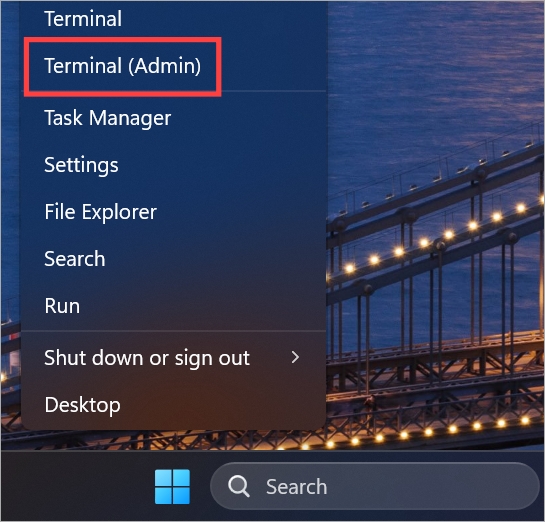
2. Copie o comando abaixo e depois dentro do Terminal, clique com o botão direito para colá-lo.
shutdown/s/t 0
3. Aguarde alguns segundos e reinicie. Verifique se você consegue ver o ícone do Copilot na barra de tarefas e, se sim, clique nele para iniciar o aplicativo.
2. Verifique o pacote de atualização mais recente
Aqui está um exemplo. O O pacote de atualização de outubro quebrou o Microsoft Copilot para usuários que usavam um aplicativo de papel de parede ou uma configuração de monitor duplo. Abra o Google e pesquise o pacote de atualização mais recente (nome do mês + pacote de atualização + janelas) e leia a seção de destaques e melhorias.
Se o pacote de atualização atual estiver realmente causando o desaparecimento do Copilot, você terá apenas dois opções. Atualize para a próxima versão quando disponível ou faça downgrade. A resposta dependerá de qual versão você está usando no momento da leitura deste artigo. Não existe uma solução única aqui.
3. Experimente o ViVeTool
ViVeTool é um aplicativo de código aberto (disponível no GitHub) isso permitirá que você force a instalação do Copilot para poder usá-lo.
1. Vá para a página de download usando o link acima. Clique no arquivo zip que você precisa baixar. Escolha a versão’ARM’se você tiver esse chip.
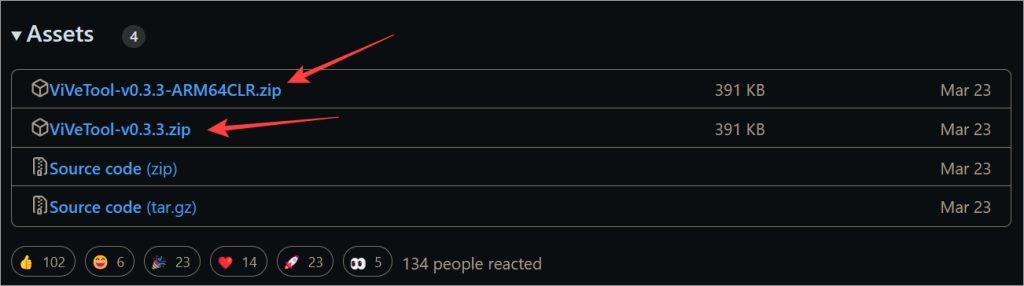
3. Extraia os arquivos em uma pasta.
4. Agora basta seguir o guia deste vídeo.
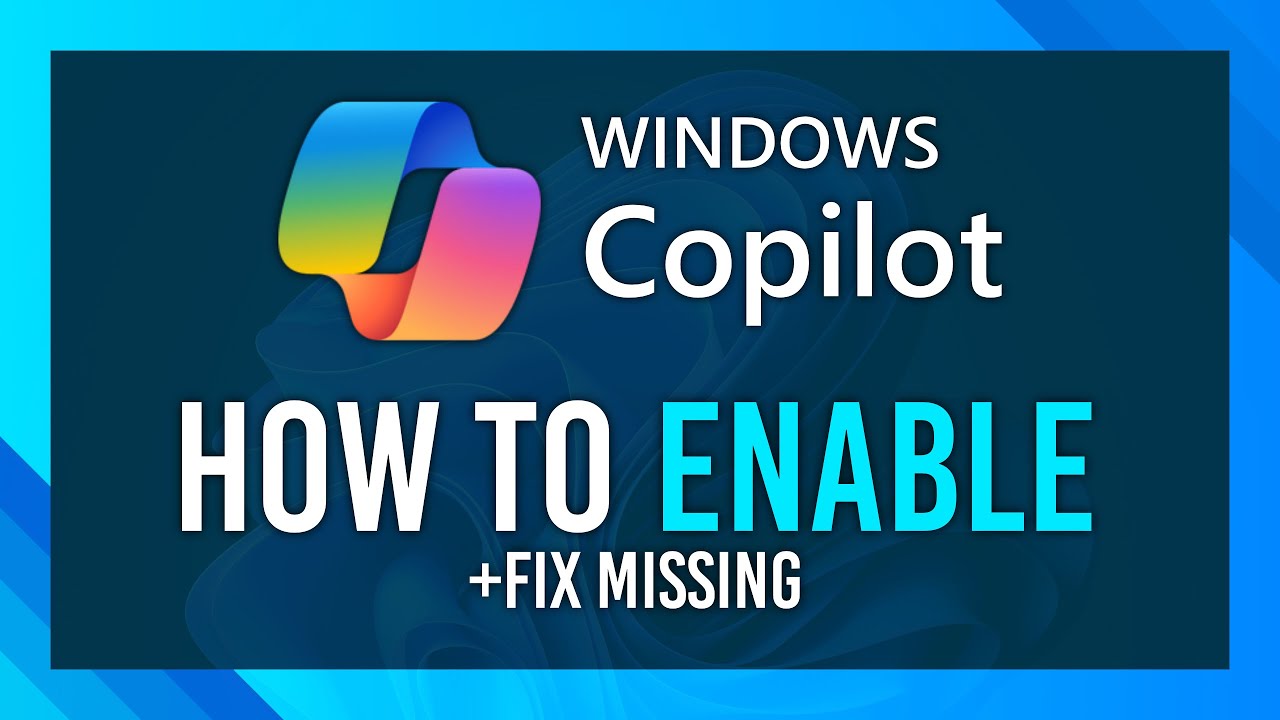
Não se esqueça de reiniciar o computador.
Copilot for Life
Espero que o Microsoft Copilot não esteja mais desaparecido. Pressionar a tecla Windows + atalho de teclado C deve mostrar o Copilot no lado direito da tela. No entanto, se o Copilot ainda não aparecer, você pode usar o mesmo recurso no seu navegador Edge. Você também pode usar o mesmo chatbot com tecnologia ChatGPT na pesquisa do Bing no Edge.
A Microsoft está integrando o Copilot em uma série de seus produtos para que você tenha várias maneiras de acessá-lo e usá-lo.